Cum deblocați Bootloader-ul Google Pixel și Pixel XL
Verizon Lg G3 / / August 05, 2021
Adupă oprirea mărcii Nexus de la Google Line Up, Google a decis să creeze propriul brand numit Pixel. Pe 5 octombrie, Google și-a prezentat cele două noi smartphone-uri numite Google Pixel și Google Pixel XL. Astăzi avem vești bune pentru cei care au cumpărat dispozitivul sau intenționează să cumpere. Acum puteți debloca Bootloader de la Google Pixel și Pixel XL. Acest ghid este pentru Cum se deblochează Bootloader-ul Google Pixel și Pixel XL. Smartphone-ul Pixel vine cu Android 7.1 Nougat, care aduce toate specificațiile software noi, cum ar fi Google Assistant, funcția 3D Touch etc. Citiți cu atenție ghidul pentru Cum să deblocați Bootloader-ul Google Pixel și Pixel XL.

Cuprins
-
0.1 Cum deblocați Bootloader-ul Google Pixel și Pixel XL
- 0.1.1 Specificații pentru Pixel:
- 0.1.2 Specificații pentru Pixel XL:
- 0.1.3 Ce este Unlock Bootloader?
- 1 PAȘI PENTRU DEblocarea încărcătorului de încărcare pe GOOGLE PIXEL și PIXEL XL
Cum deblocați Bootloader-ul Google Pixel și Pixel XL
CITEȘTE ȘI:
- Google Pixel XL a fost lansat cu afișaj de 5,5 inci, specificații complete și preț
- Google Pixel a fost lansat cu 4 GB RAM, specificații complete și preț
- Înrădăcinați Google Pixel și Pixel XL folosind Skipsoft Android Toolkit
- Comandați în avans Google Pixel XL și PIXEL; Specificații complete și preț
- Descărcați imaginea System Dump pentru Google Pixel și Pixel XL
- Cum deblocați Bootloader-ul Google Pixel și Pixel XL
- Obțineți Asistent Google pe dispozitivele Android Marshmallow 6.0 / 6.0.1:
- Cum puteți activa Asistentul Google pe orice dispozitiv non-Pixel care rulează Android Nougat.
Specificații pentru Pixel:
- Afișaj tactil capacitiv AMOLED de 5,0 inci (1080 x 1920 pixeli) cu protecție Corning Gorilla Glass 4.
- Chipset Qualcomm MSM8996 Snapdragon 821 cu procesor Quad-core (2 × 2,15 GHz Kryo și 2 × 1,6 GHz Kryo) și GPU Adreno 530.
- 4 GB RAM, 32 GB / 128 GB memorie internă
- Sistem de operare Android, v7.1 (Nougat)
- Nano-SIM
- 4G LTE
- Senzor de amprentă
- Cameră din spate de 12 MP cu bliț dual-LED (dual tone)
- Cameră frontală de 8MP
- Baterie Li-Ion de 2770 mAh nedemontabilă cu încărcare rapidă a bateriei.
CITIȚI MAI MULTE DESPRE PIXEL
Specificații pentru Pixel XL:
- Afișaj tactil capacitiv AMOLED de 5,5 inci (1440 x 2560 pixeli) cu protecție Corning Gorilla Glass 4.
- Chipset Qualcomm MSM8996 Snapdragon 821 cu procesor Quad-core (2 × 2,15 GHz Kryo și 2 × 1,6 GHz Kryo) și GPU Adreno 530.
- 4 GB RAM, 32 GB / 128 GB memorie internă, memorie extensibilă cu microSD
- Sistem de operare Android, v7.1 (Nougat)
- Nano-SIM
- 4G LTE
- Senzor de amprentă
- Cameră din spate de 12 MP cu bliț dual-LED (dual tone)
- Cameră frontală de 8MP
- Baterie Li-Ion de 3450 mAh nedemontabilă cu încărcare rapidă a bateriei.
CITIȚI MAI MULTE DESPRE PIXEL XL
Ce este Unlock Bootloader?
Un Bootloader este un cod care rulează atunci când pornim dispozitivul. Acest cod inițializează un anumit hardware și apoi încarcă nucleul și discul ram și pornește procesul de pornire. Deci, acest proces este cunoscut sub numele de Bootloader. Același concept se aplică tuturor lucrurilor tehnologice, cum ar fi laptop, PC, smartphone-uri și orice alt dispozitiv. Fiecare producător de OEM Android blochează bootloader-ul, chiar dacă este un Open Source. Deci, dacă doriți să încercați orice ROM CUSTOM, este imposibil să încărcați ROM CUSTOM fără Unlock Bootloader. Deci producătorul a făcut o politică de a face smartphone-ul cu Unlocked Bootloader va anula garanția. Vor să rămâi cu ROM-ul Stock. Unlock Bootloader vă permite să vă rădăcinați smartphone-ul Android, Flash TWRP și ROM personalizat într-o metodă simplă și simplă.
Înainte de a face metodele, vreau doar să vă avertizez că. Făcând acest lucru, veți pierde garanția și, când nu citiți pașii și faceți ceva greșit, vă puteți împiedica dispozitivul. Deci fii atent
PRE-CERINȚĂ:
- Încărcați telefonul până la 80% sau 70%
- Veți pierde garanția dacă deblocați bootloader-ul
- Deblocare Bootloader poate șterge toate datele dvs., deci asigurați-vă că faceți o copie de rezervă a smartphone-ului
- Asigurați-vă că ați urmat corect pașii. Nu săriți și citiți! - Nu suntem responsabili pentru daunele pe care le faceți telefonului.
De ce ai nevoie ?
- Descărcați instrumentul Minimal ADB - CLICK AICI sau Descărcați setarea completă ADB pentru Windows / Mac aici
- Instalați Minimal ADB sau Full adb Setup (Captură de ecran din Minimal ADB Tool)

- În primul rând, activați Optiunea dezvoltatorului
- Pentru a activa opțiunea pentru dezvoltator, accesați Setări -> Despre telefon -> Apăsați acum pe numărul de construcție de 7-8 ori până când vedeți un mesaj toast „Opțiunea pentru dezvoltator este activată“
- Acum trebuie să activați fișierul Deblocare OEMmergând la Setări -> Opțiune dezvoltator și Activare deblocare OEM

- Descărcați fișierul ADB minim sau zip complet ADB și instalați / extrageți-l pe computer

- Opriți-vă telefonul, acum porniți-l în Bootloader apăsând simultan Volum sus + Buton de alimentare. Acum veți vedea un boot / bootloader rapid
- Acum accesați dosarul în care ați extras fișierul Instrumente ADB și Fastboot
- Conectați telefonul la computer utilizând cablul USB, apoi deschideți o fereastră de comandă apăsând Tasta Shift + Clic dreapta al mouse-ului

- Acum transformați-vă telefonul în bootloader -> Opriți telefonul smartphone - Apăsați și țineți apăsat butonul de pornire și de creștere a volumului - Veți vedea modul Fastboot - altfel, puteți tasta comanda dacă dispozitivul dvs. este în modul ADB. (telefonul ar trebui să fie pornit și conectat la computer prin cablu USB.)
adb reboot bootloader
- Dacă sunteți pornit în boot rapid, tastați comanda de mai jos în ecranul CMD.
dispozitive fastboot

- Această comandă va lista dispozitivele conectate. Dacă apare numărul de serie al telefonului, sunteți bine să mergeți și puteți continua. Dacă telefonul NU este listat, acest lucru indică faptul că driverele sau cablurile nu sunt instalate corect. dacă doriți să continuați, trebuie mai întâi să remediați problema.
- Dacă telefonul a fost recunoscut de comanda de mai sus, continuați să deblocați bootloader-ul. Amintiți-vă, acest pas va șterge TOTUL de pe telefon. Faceți backup. În fereastra de comandă, tastați.
deblocare rapidă boot OEM
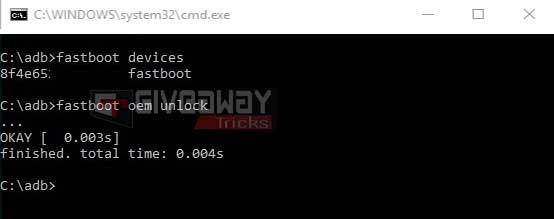
- Ați deblocat Bootloader pe Google Pixel și Pixel XL
- Acum puteți reporni telefonul introducând comanda.
fastboot reboot-bootloader
- Faceți clic pe Enter și atât! Voila.! Ați deblocat încărcătorul de încărcare!
- Ați parcurs pașii pentru Cum deblocați Bootloader-ul Google Pixel și Pixel XL.



